ใช้งานเว็บเพจง่ายๆ แบ่งตามกลุ่มขั้นตอนดังนี้
- ทำความรู้จักกับเครื่องมือการใช้งาน
- เพิ่มหมวดหมู่เว็บเพจ
- จัดการเว็บเพจ เพิ่ม /แก้ไข /ลบ
- ตัวอย่างการเพิ่มเนื้อหาลงในเว็บเพจ
1.ทำความรู้จักเครื่องมือการใช้งาน

เครื่องมือใช้งานบ่อย ดังนี้
Insert : สำหรับอัพข้อมูลต่างๆ ดังภาพนี้ Table : สำหรับสร้างตารางลงข้อมูล
Table : สำหรับสร้างตารางลงข้อมูล
Insert/Edit Link : สำหรับใส่ url link ที่ต้องการคลิกแล้วเชื่อมไปยังที่อื่น
Insert/Edit Image : สำหรับอัพโหลดไฟล์ภาพ
2.เพิ่มหมวดหมูเว็บเพจ
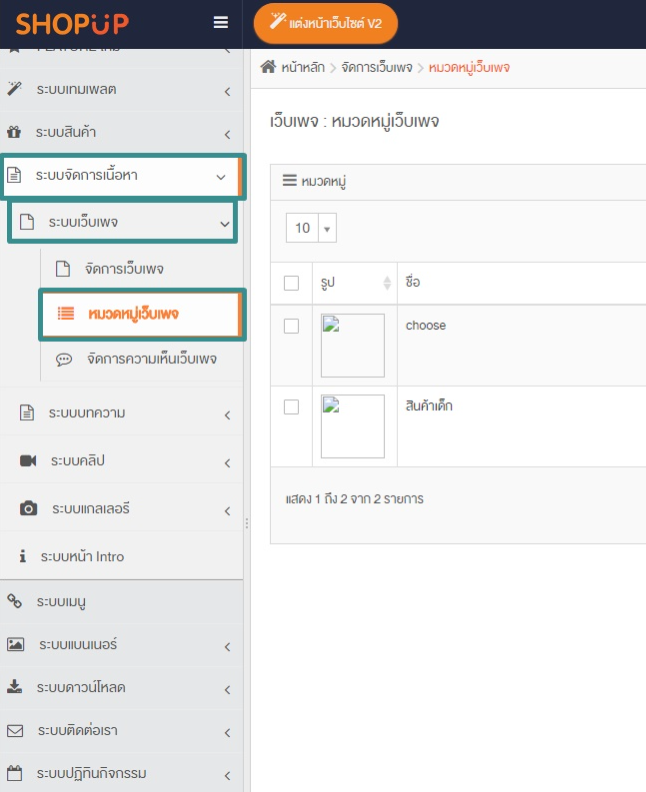
ไปยังระบบจัดการเนื้อหา เลือกระบบเว็บเพจ หมวดหมู่เว็บเพจ คลิก “เพิ่มหมวดหมู่” ใส่ชื่อหมวดหมู่ที่ต้องการสร้าง แล้วกด "บันทึก"
3.จัดเว็บเพจ เพิ่ม / แก้ไข/ลบ
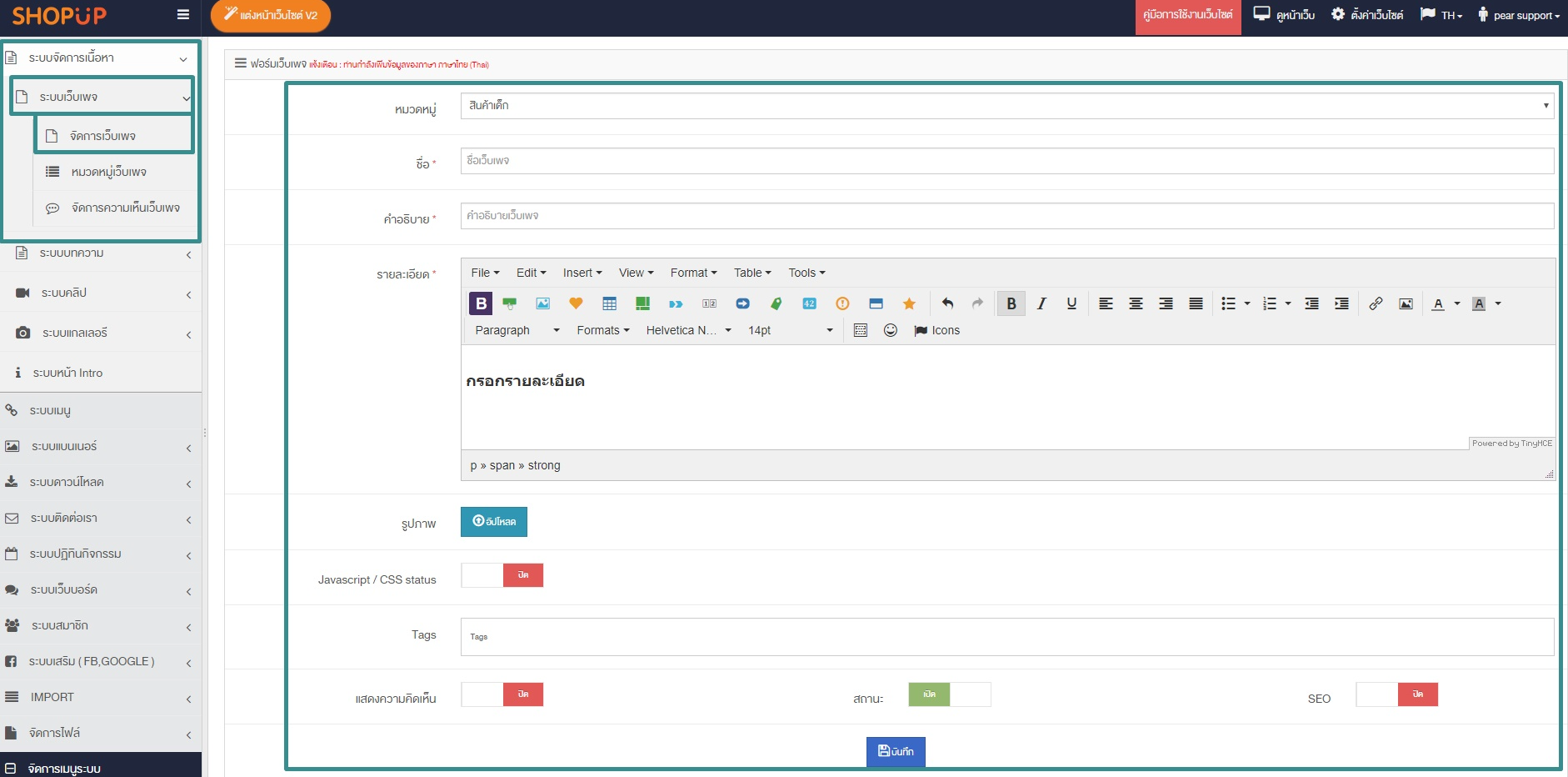
จัดการเว็บเพจ คลิกเพิ่มเว็บเพจ เลือกหมวดหมู่เว็บเพจ กรอกชื่อเว็บเพจ, คำอธิบาย และกรอกรายละเอียด อัพโหลดรูปภาพ และ กด"บันทึก"
4.ตัวอย่างการเพิ่มเนื้อหาลงในเว็บเพจ
การเพิ่มคลิป (Insert/Edit Clip)
หมายเหตุ: ลิงก์ที่นำมาใส่จะต้องคัดลอกจาก ช่อง URL ด้านบนเท่านั้น
การเพิ่มรูปภาพ (Insert/Edit Image)
- คลิกไอคอน "รูปภาพ" (inert/edit image ) เพื่อทำการเพิ่มภาพลงในเพจ
- คลิกไอคอน "แว่นขยาย" เพื่อทำการเบรารูปภาพจากระบบจัดการไฟล์ ( File Management)
- คลิกไอคอน "แผ่นดิสก์" เพื่อเรียกข้อมูลจากคอมพิวเตอร์
- เลือกรูปภาพจากคอมพิวเตอร์ กด open เพื่อเพิ่มภาพเข้าระบบจัดการไฟล์ (File Management)
- ดับเบิ้ลคลิกรูปภาพ ที่ต้องการใส่ในช่องรายละเอียด และปรับขนาดตามที่ต้องการ

การใส่ลิ้งค์ (URL Link) ในข้อความและภาพ (Insert/Edit Link)
- ทำการไฮไลท์ข้อความต้องการใส่ลิ้งค์ เพื่อเมื่อคลิกแล้วให้เชื่อมไปยังข้อมูลอื่น
- หลังจากนั้น คลิกรูป ไอคอน "ลูกโซ่" จะแสดง popup ให้กรอก url link ตามภาพ
- กรอก url link ที่ต้องการ แล้วทำการ " บันทึก "

สร้างตารางใช้งานอย่างง่าย (Table)
- ใช้เครื่องมือ Table สร้างแถวและคอลัมน์ ที่ต้องการ
- หลังจากนั้นใส่ข้อมูลในตาราง ดังภาพตัวอย่าง
